WhatsApp 채팅 목록을 사용하여 채팅을 효율적으로 관리하세요


WhatsApp 목록 기능을 사용하면 사용자가 정의한 범주에 따라 대화, 통화 및 연락처를 효율적으로 구성할 수 있습니다. 이 기능은 기존 채팅 필터를 기반으로 하여 채팅을 위한 향상된 구성을 제공합니다. 이러한 목록을 설정하고 관리하는 방법을 살펴보겠습니다.
WhatsApp 목록 이해
WhatsApp 목록은 텍스트 필터 역할을 하며, 연락처, 그룹, 통화 기록을 포함한 채팅 기록을 정리하여 채팅 위의 수평 필터 막대에 보이는 정리된 섹션으로 분류합니다. 현재 목록의 끝에 있는 더하기 아이콘을 선택하면 새 WhatsApp 목록을 쉽게 만들 수 있습니다.
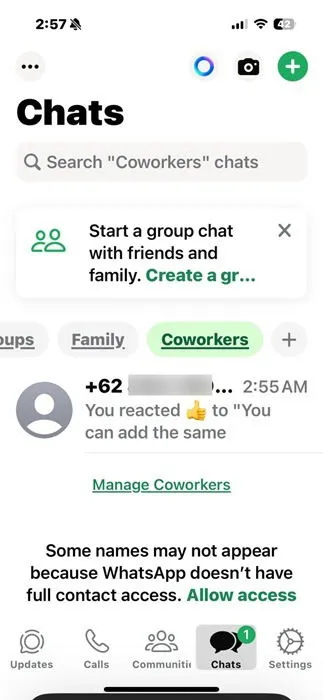
저는 제 채팅을 “가족”, “직장 동료”, “친구” 또는 “이웃”과 같이 뚜렷한 그룹으로 분류하는 것이 매우 유용하다는 것을 알았습니다. 채팅 기록을 끝없이 스크롤하는 대신 필터 바에서 관련 목록으로 간단히 이동할 수 있습니다. 이 기능은 특히 다양한 채팅 그룹이나 업무 관련 메시지를 검색하는 데 편리하여 궁극적으로 상당한 시간을 절약할 수 있습니다.
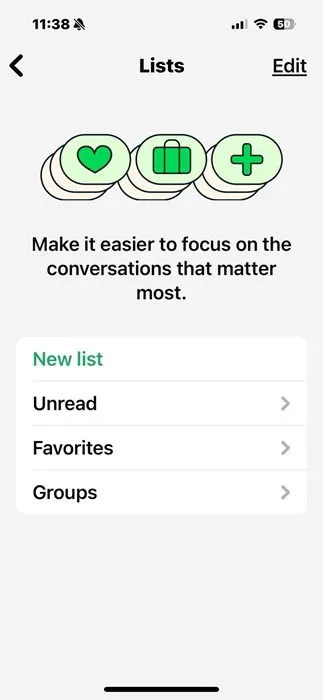
WhatsApp 목록은 연락처를 관리하기 위한 실용적인 솔루션을 제공하며, 특히 개인을 미리 정의된 그룹으로 분류하는 복잡성이 증가하는 것을 고려할 때 그렇습니다. 여러 목록에 동료이기도 한 친구를 포함하거나 방금 만난 흥미로운 개인에 대한 목록을 보관하고 싶을 수도 있습니다. “흥미로운” 목록은 이러한 새로운 지인에게 도움이 될 수 있습니다.
게다가, 차단하고 싶지 않은 성가신 전달을 끊임없이 보내는 연락처가 있다면(아마도 가족이나 친구일 수도 있음) “나중에 확인” 목록을 만들 수 있습니다. 이 목록은 비공개이므로 조직이 기밀로 유지됩니다.
WhatsApp 목록을 만드는 단계
나만의 맞춤형 WhatsApp 목록을 설정하려면 채팅 화면 상단의 필터 바를 따라 오른쪽으로 스와이프합니다. 그런 다음 눈에 띄는 + 아이콘을 탭합니다.
이 글을 쓰는 시점에서 WhatsApp은 다양한 Android 및 iOS 기기에 이 기능을 점진적으로 출시하고 있습니다. + 아이콘 이 보이지 않으면 WhatsApp 애플리케이션을 최신 버전으로 업데이트하세요.
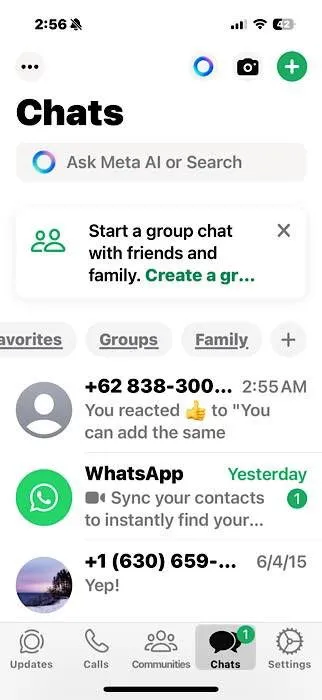
새 목록의 이름(예: “동료”)을 입력한 다음 사람 또는 그룹 추가를 탭합니다 .
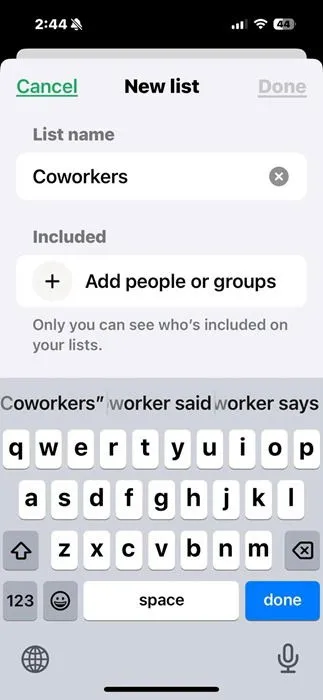
목록을 만들려면 최소한 하나의 채팅을 추가해야 합니다. 자주 연락하는 섹션에서 하나 이상의 연락처를 선택하거나 검색 창을 사용하여 WhatsApp 계정의 다른 연락처를 찾으세요.
iOS에서는 추가를 클릭하여 선택을 마무리합니다. Android 사용자는 녹색 확인 아이콘을 탭한 다음 목록 만들기를 탭해야 합니다 .
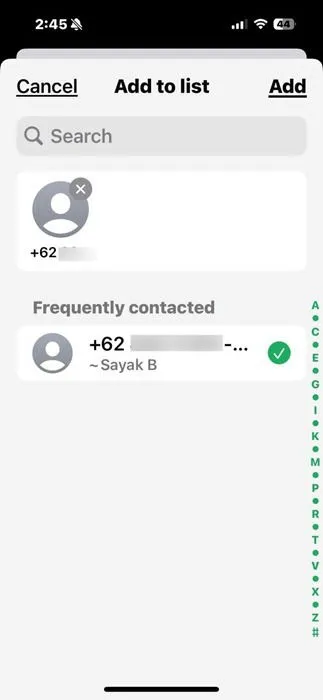
완료를 탭하면 사용자 지정 목록이 설정되고 기본 목록에 나타납니다. 선택한 연락처와의 전체 채팅 기록은 이제 이 목록에서 액세스할 수 있으므로 채팅을 스크롤하지 않고도 연락하기가 더 간편해졌습니다.
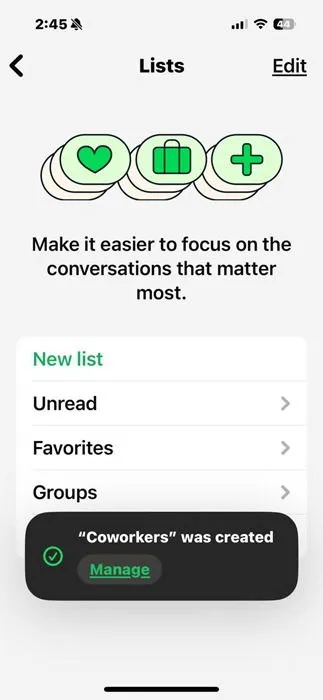
Android에서는 홈 화면에서 3개 점 메뉴를 탭하고 설정 -> 목록 -> 새 목록을 선택하여 목록을 시작할 수도 있습니다. iPhone 사용자의 경우 설정 -> 목록 -> 새 목록을 통해 이동합니다 .
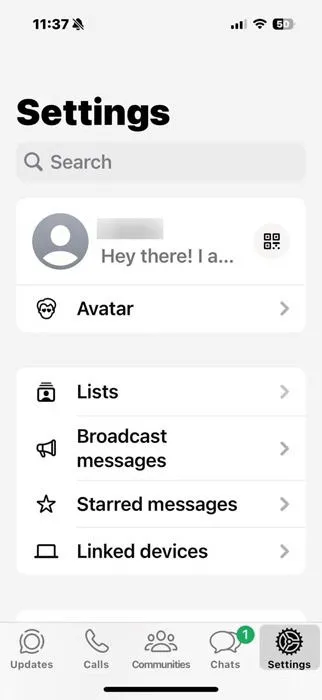
기존 목록에 더 많은 연락처를 추가할 수도 있습니다. 홈 화면에서 채팅을 선택하고 탭하여 길게 누르기만 하면 됩니다. 그런 다음 Android에서는 3개 점 메뉴를 선택한 다음 목록에 추가를 선택하고 iOS 사용자는 목록에 추가를 클릭합니다 . 원하는 목록을 선택한 후 완료를 탭합니다 .
기존 WhatsApp 목록 수정
기존 목록을 수정하려면 홈 화면에서 채팅 탭으로 이동한 다음 아래로 살짝 밀어 모든 목록을 보고, 원하는 목록을 길게 누른 후 편집을 선택하세요 .
Android의 경우 목록 이름을 탭하여 편집합니다. iOS의 경우 십자가 아이콘을 사용하여 목록 이름을 바꿉니다. 두 경우 모두 사람 또는 그룹 추가를 탭하여 변경 사항을 저장합니다. 예를 들어, 동료 목록의 이름을 “직장”으로 변경할 수 있습니다 .
목록에 연결된 채팅을 제거할 수도 있습니다. Android의 경우 휴지통 아이콘을 클릭하고, iOS 사용자는 채팅을 제거하려면 빨간색 빼기 기호를 사용해야 합니다.
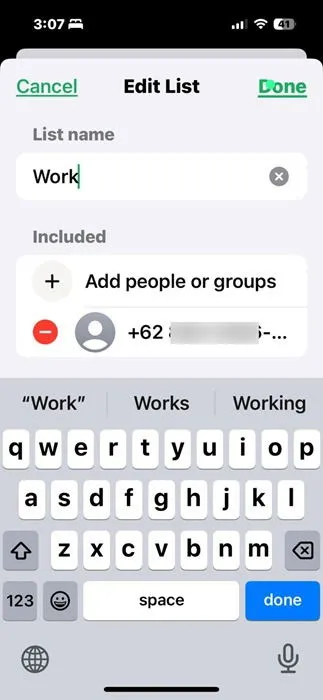
설정에서 직접 목록 이름을 조정할 수도 있습니다. iOS 사용자는 설정 -> 목록 으로 이동하여 편집 아이콘을 선택해야 합니다. Android의 경우 3개 점 메뉴를 클릭한 다음 설정 -> 목록 으로 이동 하여 편집하려는 목록을 선택합니다.
개별 연락처 외에도 사용자 지정 목록에 전체 그룹을 포함할 수 있습니다. 필터 바에서 그룹 섹션으로 이동하여 추가하려는 그룹을 길게 누르고 3개 점 메뉴를 선택한 다음 [목록 이름]에 추가를 선택합니다. iOS 사용자는 목록에 추가를 직접 사용할 수 있습니다 .
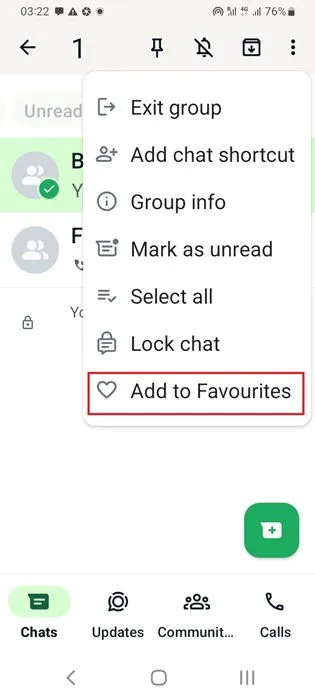
이 편집 기능을 사용하면 하나의 통합된 영역에서 다양한 채팅 그룹과 개별 연락처에 간편하게 접근할 수 있습니다.
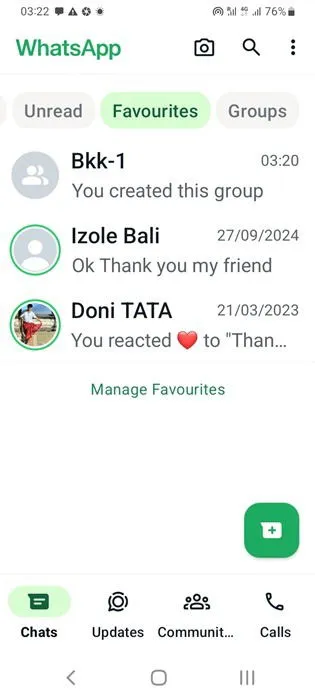
알고 계셨나요? WhatsApp 스티커는 표준 이모티콘보다 훨씬 더 생생하게 감정을 표현할 수 있습니다.
WhatsApp 목록 제거
WhatsApp 목록을 삭제하려면 두 가지 방법 중 하나를 사용할 수 있습니다. 첫 번째 방법은 채팅 섹션에서 아래로 스와이프하여 모든 목록을 시각화하고, 개별 목록을 길게 누른 다음 목록 삭제 -> 삭제를 선택하여 영구적으로 삭제하는 것입니다.
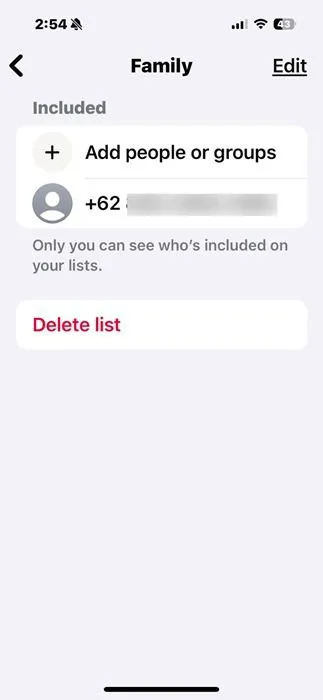
또는 Android에서 설정 -> 목록에 액세스하여 삭제하려는 목록을 선택하고 휴지통 아이콘을 탭합니다. iOS의 경우 설정 -> 목록 -> 편집 으로 이동하여 빨간색 – 기호를 클릭하여 삭제합니다. 기본 목록이 아닌 사용자가 만든 사용자 지정 목록만 삭제할 수 있습니다.
WhatsApp은 다양한 연락처 간의 대화를 관리하기 위한 여러 옵션을 제공합니다. WhatsApp 목록 외에도 연락처를 집단 채팅이나 전화 통화에 추가하기 위한 그룹을 설정하고, 모든 멤버와 일대일 비공개 토론을 하기 위해 브로드캐스트 목록을 활용할 수 있습니다. 또한, 특정 연락처와 그룹에 고유한 알림음을 할당할 수 있습니다.
프라이버시 강화가 우선순위라면 WhatsApp의 대안인 Telegram을 고려해 볼 수 있습니다. Signal, Wire, iMessage를 포함한 다른 수많은 개인 메시징 플랫폼도 있습니다.
이미지 출처: Pixabay . 모든 스크린샷은 Sayak Boral이 제공했습니다.


답글 남기기